Les prévisions permettent aux analystes d'ajouter rapidement des projections de données à des requêtes d'exploration nouvelles ou existantes afin d'aider les utilisateurs à prédire et à surveiller des points de données spécifiques. Vous pouvez ajouter les résultats et les visualisations des explorations avec prévisions à des tableaux de bord et les enregistrer en tant que présentations. Vous pouvez également créer et afficher des résultats et des visualisations de prévisions dans le contenu Looker intégré.
Vous pouvez créer des prévisions de données si vous disposez de l'autorisation de créer des prévisions.
Comment les résultats de prévision sont-ils créés et affichés ?
La fonctionnalité Prévision utilise les résultats des données dans le tableau de données d'une exploration pour calculer les futurs points de données. Les calculs de prévision n'incluent que les résultats affichés d'une requête Explorer. Les résultats qui ne sont pas affichés en raison de limites de lignes ne sont pas inclus. Pour en savoir plus sur l'algorithme utilisé pour calculer les prévisions, consultez la section Algorithme ARIMA de cette page.
Les résultats de prévision s'affichent comme une continuation des visualisations existantes de l'exploration et sont soumis aux paramètres de visualisation configurés. Les points de données de prévision se distinguent des points de données non prévus comme suit:
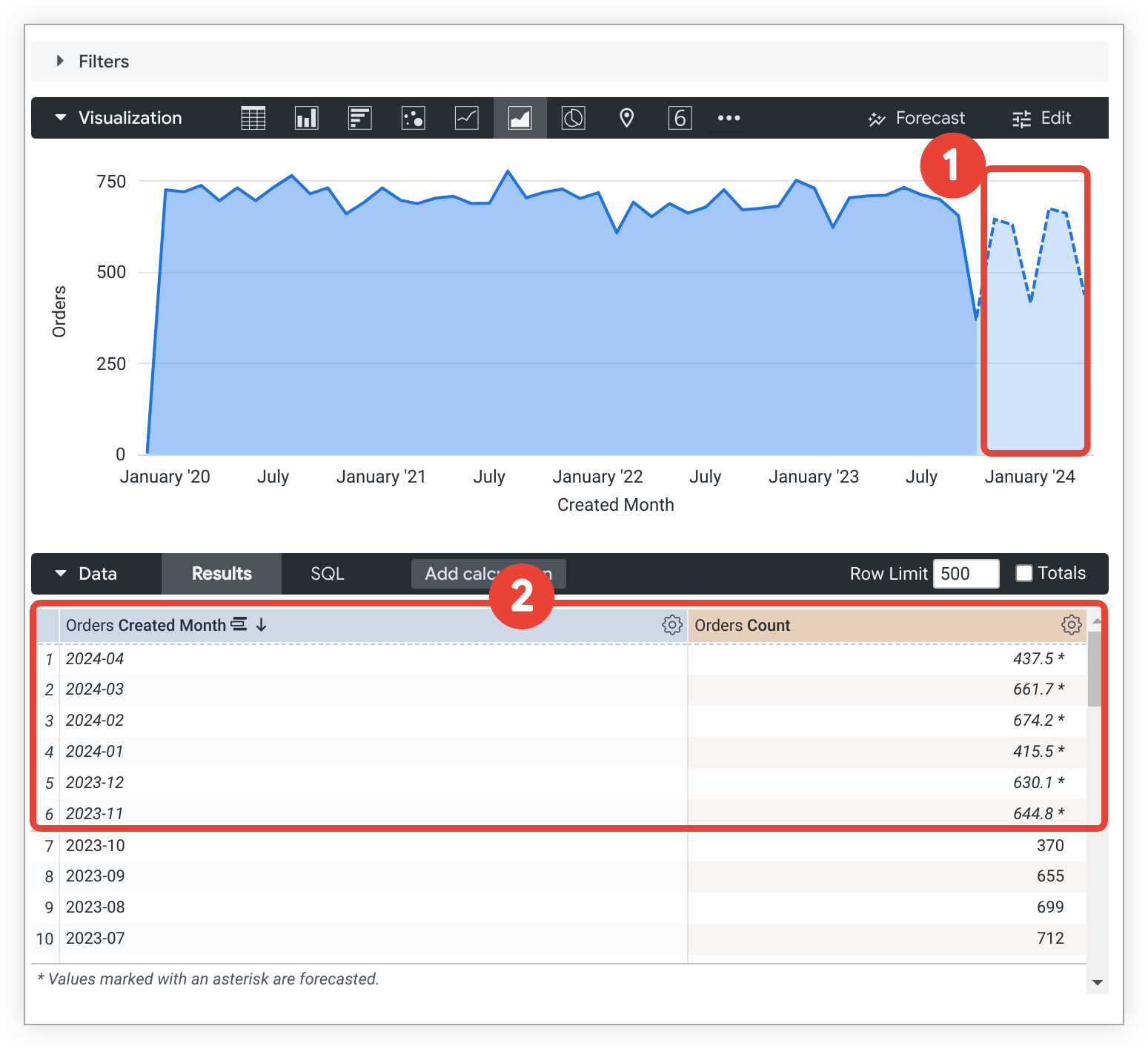
- Dans les graphiques cartésiens compatibles, les points de données de prévision sont différenciés des points de données non de prévision par un rendu plus clair ou par des lignes en pointillés.
- Dans les types de graphiques de texte et de tableau compatibles, les points de données prévus sont en italique et suivis d'un astérisque.
Les données prévues sont également identifiées explicitement dans l'info-bulle qui s'affiche lorsque vous pointez sur un point de données prévu.

Seuls certains types de visualisations sont compatibles avec les données de prévision, comme indiqué dans la section suivante.
Algorithme ARIMA
La prévision s'appuie sur un algorithme ARIMA (AutoRegressive Integrated Moving Average) pour créer une équation qui correspond le mieux aux données saisies dans une prévision. Pour trouver la meilleure correspondance pour les données, Looker exécute ARIMA avec un ensemble de variables initiales, crée une liste de variations des variables initiales, puis exécute à nouveau ARIMA avec ces variations. Si l'une des variations crée une équation qui correspond mieux aux données d'entrée, Looker utilise ces variations comme nouvelles variables initiales et crée des variations supplémentaires qui sont ensuite évaluées. Looker continue de répéter ce processus jusqu'à ce que les meilleures variables soient identifiées, ou jusqu'à ce que toutes les options ou le temps de calcul alloué soient épuisés.
Ce processus peut être considéré comme un algorithme génétique, où les individus, au cours de centaines de générations, créent chacun entre un et dix descendants (variations de variables basées sur le parent), et les meilleurs descendants survivent pour créer potentiellement des générations "meilleures". La façon dont Looker utilise de nombreuses invocations d'ARIMA dans une approche d'algorithme génétique s'appelle AutoARIMA.
Pour en savoir plus sur AutoARIMA, consultez la section Conseils pour utiliser auto_arima du guide de l'utilisateur pmdarima. Bien que ce ne soit pas la bibliothèque utilisée par Looker pour exécuter AutoARIMA, pmdarima fournit la meilleure explication du processus et des différentes variables utilisées.
Types de visualisations compatibles
Les types de visualisation cartésienne suivants permettent d'afficher des données de prévision:
Les types de graphiques de texte et de tableau suivants permettent d'afficher des données de prévision:
Pour le moment, les autres types de visualisation, y compris les visualisations personnalisées, ne peuvent pas afficher les données issues de prévisions.
Explorer les exigences liées aux requêtes pour les prévisions
Pour créer une prévision, une exploration doit respecter les conditions suivantes:
- Incluez exactement une dimension, qui doit être une dimension temporelle, avec la remplissage de dimension activé.
- Incluez au moins une mesure ou une mesure personnalisée (une prévision peut inclure jusqu'à cinq mesures ou mesures personnalisées).
- Trier les résultats par dimension "Période" dans l'ordre décroissant
Éléments à prendre en compte
Voici d'autres critères à prendre en compte lorsque vous créez une requête Explorer pour effectuer des prévisions ou que vous ajoutez une prévision à une requête Explorer existante:
- Regroupements : les prévisions peuvent être effectuées sur les explorations regroupées, à condition que les conditions requises précédentes soient remplies.
- Totaux et sous-totaux des lignes : les totaux et sous-totaux des lignes n'incluent pas les valeurs prévues. Nous vous déconseillons d'utiliser des sous-totaux ou des totaux de ligne avec les prévisions, car cela peut générer des chiffres inattendus.
- Filtres incluant des périodes incomplètes : pour obtenir des projections précises, les prévisions ne doivent être utilisées qu'avec une logique de période complète dans les filtres d'exploration lorsque les explorations incluent des données pour des périodes incomplètes. Par exemple, si un utilisateur prévoit des données pour un mois à venir alors qu'une exploration est filtrée pour afficher les données des trois derniers mois, l'exploration inclut les données du mois en cours, qui n'est pas terminé. La prévision intégrera les données incomplètes dans son calcul et affichera des résultats moins fiables. Utilisez plutôt une logique de filtrage telle que au cours des trois derniers mois complets plutôt que au cours des trois derniers mois lorsqu'une exploration inclut des périodes incomplètes (par exemple, lorsque l'exploration inclut des données mensuelles incomplètes pour le mois en cours) pour obtenir des prévisions plus précises.
- Calculs de table : les calculs de table basés sur une ou plusieurs mesures prévues sont automatiquement inclus dans une prévision.
- Limites de lignes : découvrez comment les limites de lignes s'appliquent à l'ensemble du tableau de données, y compris aux lignes de prévision.
Pour obtenir des conseils supplémentaires et des ressources de dépannage, consultez la section Problèmes courants et points à connaître de cette page.
En règle générale, un ensemble de données comportant plus de lignes et une période de prévision plus courte génère des prévisions plus précises.
Options du menu "Forecast" (Prévisions)
Vous pouvez utiliser les options du menu Forecast (Prévision) situé dans l'onglet Visualization (Visualisation) de l'exploration pour personnaliser les données de prévision. Le menu Forecast (Prévisions) inclut les options suivantes:
Sélectionner un champ
Le menu déroulant Sélectionner un champ affiche les mesures ou mesures personnalisées de la requête Explorer qui peuvent être utilisées pour les prévisions. Vous pouvez sélectionner jusqu'à cinq mesures ou mesures personnalisées.
Longueur
L'option Longueur indique le nombre de lignes ou la durée pour laquelle vous souhaitez prévoir les valeurs des données. L'intervalle de durée de la prévision est renseigné automatiquement en fonction de la dimension "Période" de la requête d'exploration.
En règle générale, un ensemble de données comportant plus de lignes et une période de prévision plus courte génère des prévisions plus précises.
Intervalle de prédiction
L'option Intervalle de prédiction permet aux analystes d'exprimer une certaine incertitude dans les prévisions afin d'améliorer leur précision. Lorsque cette option est activée, l'option Intervalle de prédiction vous permet de sélectionner les limites des valeurs de données prévues. Par exemple, un intervalle de prédiction de 95% indique qu'il y a 95% de chances que les valeurs de mesure prévues se situent entre la limite supérieure et la limite inférieure de la prévision.
Plus l'intervalle de prédiction sélectionné est large, plus les limites supérieure et inférieure sont larges.
Saisonnalité
L'option Saisonnalité permet aux analystes de tenir compte des cycles connus ou des tendances de données répétitives dans une prévision. Elle fait référence au nombre de lignes de données dans le cycle. Par exemple, si une table de données d'exploration comporte une ligne par heure et que les données sont cycliques sur une base quotidienne, la saisonnalité est de 24.
Avec les paramètres de prévision par défaut, Looker fait référence à la dimension "Date" dans une exploration et analyse plusieurs cycles saisonniers possibles pour trouver la meilleure correspondance pour la prévision finale. Par exemple, lorsque vous utilisez des données horaires, Looker peut essayer des cycles saisonniers quotidiens, hebdomadaires et de quatre semaines. Looker tient également compte de la fréquence de la dimension. Si une dimension représente une période de six heures, Looker sait qu'il n'y aura que quatre lignes par jour et ajustera la saisonnalité en conséquence.
Pour les cas d'utilisation courants, l'option Automatique détecte la meilleure saisonnalité pour un ensemble de données donné. Si vous connaissez des cycles spécifiques dans l'ensemble de données, l'option Personnalisé vous permet de spécifier le nombre de lignes qui constituent un cycle pour des mesures individuelles dans une prévision.
Lorsque vous effectuez des prévisions de valeurs de données pour plusieurs mesures, vous pouvez sélectionner différentes options de saisonnalité, y compris aucune, pour chaque mesure individuelle. Le menu déroulant Saisies saisonnières propose plusieurs options:
Par défaut, l'option de saisonnalité Automatique est appliquée aux prévisions, même si l'option Saisies saisonnières n'est pas activée.
Automatique
Avec l'option Automatique, Looker sélectionne la meilleure option pour vos données parmi plusieurs périodes saisonnières courantes, telles que quotidienne, horaire, mensuelle, etc.
Personnalisé
Lorsque vous connaissez le nombre spécifique de lignes qui composent chaque saison ou cycle de votre ensemble de données, vous pouvez spécifier ce nombre dans le champ Période. Il peut être utile de sélectionner Personnalisé si vous savez que vos données se répètent sur un nombre spécifique de lignes.
Lorsque vous travaillez avec des données qui se répètent tous les mois, mais qui sont exprimées avec une plus grande précision (par exemple, en utilisant une précision de date ou de semaine dans une exploration), une période de quatre semaines ou de 30 jours convient généralement aux cycles mensuels.
Aucun
La saisonnalité est un composant puissant des prévisions. Toutefois, selon les données d'entrée, elle n'est pas toujours recommandée. Si les données ne présentent aucun cycle prévisible, l'activation de la saisonnalité peut parfois entraîner des prévisions inexactes lorsque l'algorithme tente de trouver un modèle, puis de l'adapter à la prévision. Cela peut entraîner une prédiction obscure.
Lorsque vous effectuez des prévisions de valeurs de données pour plusieurs mesures et que vous souhaitez activer la saisonnalité pour une ou plusieurs d'entre elles, vous pouvez sélectionner Aucune pour toutes les mesures pour lesquelles vous ne souhaitez pas activer la saisonnalité.
Créer une prévision
Seuls les utilisateurs disposant de l'autorisation peuvent créer des prévisions.
Pour créer une prévision, procédez comme suit:
Assurez-vous que votre exploration répond aux exigences de prévision. Par exemple, un utilisateur souhaite créer une prévision pour une requête Explorer avec les métriques Mois de création des utilisateurs, Nombre d'utilisateurs et Nombre de commandes triées par Mois de création des utilisateurs, dans l'ordre décroissant. Les résultats affichent les données jusqu'en décembre 2019.

Cliquez sur Prévision dans l'onglet Visualisation de l'exploration pour ouvrir le menu Prévision.
Cliquez sur le menu déroulant Sélectionner un champ pour choisir jusqu'à cinq mesures ou mesures personnalisées à prévoir. Dans l'exemple, l'utilisateur sélectionne Nombre d'utilisateurs et Nombre de commandes.
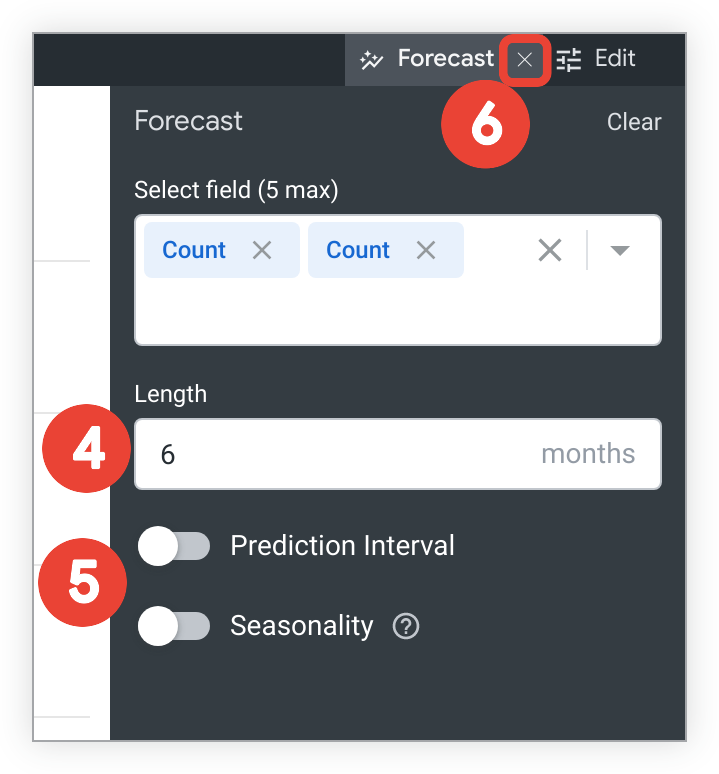
Dans le champ Durée, saisissez la durée de la période à venir que vous souhaitez prévoir. L'utilisateur de l'exemple saisit 6 mois.
Vous pouvez également cliquer sur le bouton Intervalle de prédiction ou Saisies saisonnières pour activer l'une des fonctions et personnaliser les options associées. L'utilisateur de l'exemple n'active aucune de ces options.
Cliquez sur le x dans l'onglet du menu à côté de Prévision pour enregistrer vos paramètres et quitter le menu.
Cliquez sur Run (Exécuter) pour réexécuter la requête d'exploration. (Vous devez relancer l'exploration après avoir apporté des modifications à la prévision.)
Les résultats et la visualisation de l'exploration affichent désormais les valeurs prévues pour la période spécifiée. Avec les options spécifiées, l'exemple d'exploration affiche les données de prévision pour le nombre d'utilisateurs et le nombre de commandes sur six mois, du 1er janvier 2020 au 30 juin 2020.
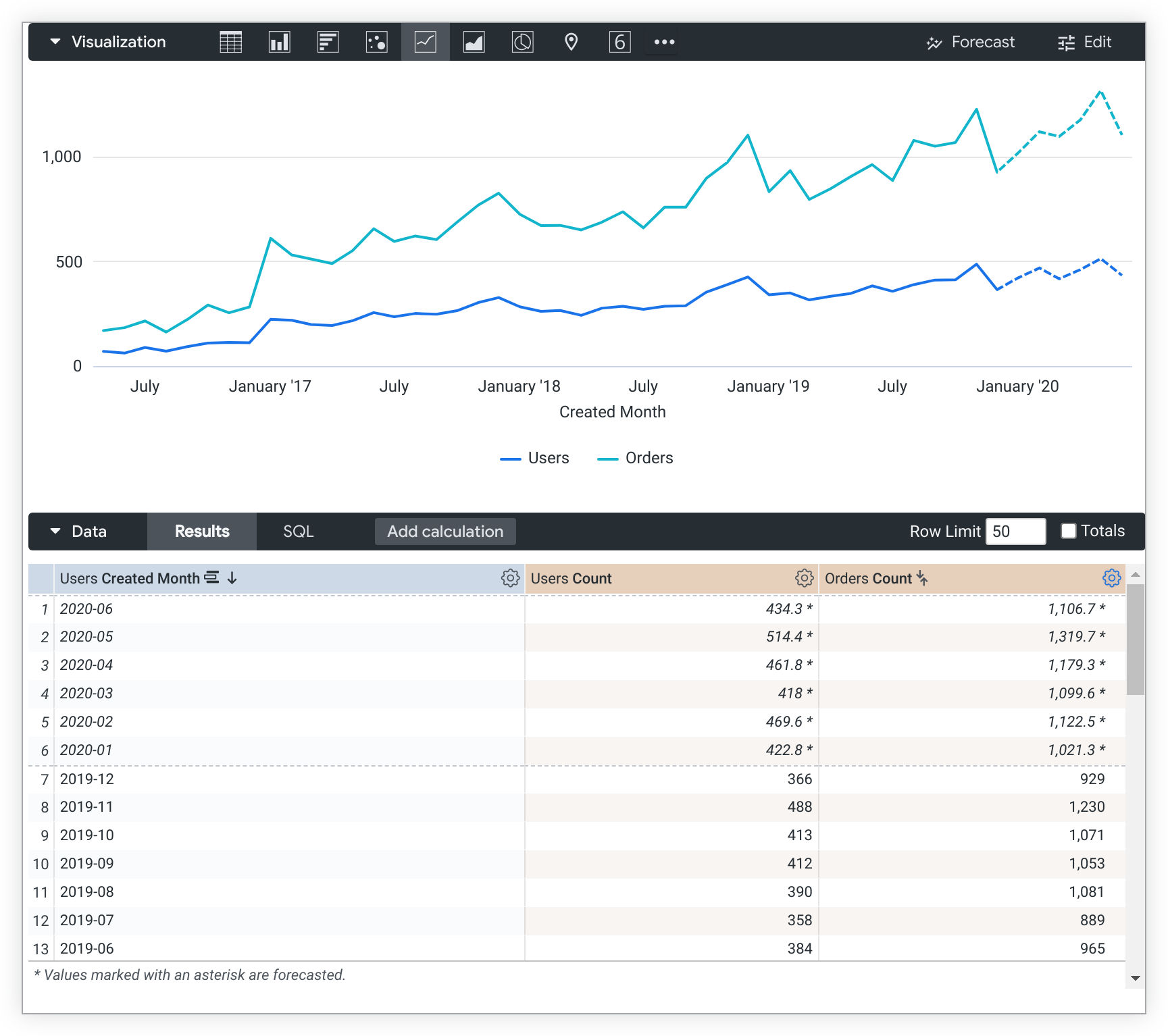
Les calculs de prévision dépendent de l'ordre dans lequel les données sont triées. Le tri est donc désactivé une fois qu'une requête de prévision a été exécutée.
Modifier une prévision
Seuls les utilisateurs disposant d'une autorisation peuvent modifier les prévisions.
Pour modifier une prévision:
- Vous pouvez également modifier la requête d'exploration si nécessaire pour ajouter ou supprimer des mesures ou des champs de période. Assurez-vous que votre exploration répond aux exigences de prévision.
- Cliquez sur Prévision dans l'onglet Visualisation de l'exploration pour ouvrir le menu Prévision.
- Cliquez sur le menu déroulant Sélectionner un champ pour modifier les champs de prévision. Pour supprimer des champs de prévision :
- Cochez les cases à côté des champs prévus dans le menu déroulant Sélectionner un champ développé pour les supprimer de la prévision.
- Vous pouvez également cliquer sur x à côté du nom du champ dans le menu Sélectionner un champ (résumé).
- Si vous le souhaitez, modifiez la durée à venir pour laquelle vous souhaitez effectuer une prévision dans le champ Durée.
- Vous pouvez également cliquer sur le bouton Intervalle de prédiction ou sur le bouton Saisies saisonnières pour activer l'une des fonctions et personnaliser les options associées.
- Si Intervalle de prédiction ou Saisies saisonnières étaient déjà activés, les personnalisations s'affichent. Modifiez les paramètres personnalisés si vous le souhaitez, ou activez le bouton pour supprimer la fonction de la prévision.
- Cliquez sur le x dans l'onglet du menu à côté de Prévision pour enregistrer vos paramètres et quitter le menu.
- Cliquez sur Run (Exécuter) pour réexécuter la requête d'exploration. (Vous devez relancer l'exploration après avoir modifié la prévision.)
Les résultats et la visualisation de l'exploration afficheront désormais la prévision modifiée. Les calculs de prévision dépendent de l'ordre dans lequel les données sont triées. Le tri est donc désactivé une fois qu'une requête de prévision a été exécutée.
Supprimer une prévision
Seuls les utilisateurs disposant de l'autorisation peuvent supprimer des prévisions.
Pour supprimer une prévision d'une exploration:
- Cliquez sur Prévision dans l'onglet Visualisation de l'exploration pour ouvrir le menu Prévision.
- Cliquez sur Effacer en haut du menu Prévision.
La requête sera automatiquement réexécutée pour générer les résultats sans appliquer de prévision.
Problèmes courants et points à connaître
Quelle est sa précision ?
La précision d'une prévision dépend des données d'entrée. L'implémentation d'AutoARIMA dans Looker peut générer des prédictions incroyablement précises qui combinent efficacement de nombreuses nuances des données d'entrée. Il arrive également que l'algorithme soit influencé par des tendances inhabituelles dans les données d'entrée et les sur-accentue dans la prédiction. Assurez-vous de fournir suffisamment de données et qu'elles sont aussi précises que possible pour tirer le meilleur parti des prévisions.
Impossible de générer une prévision
Il existe des raisons légitimes pour lesquelles une prévision ne peut pas être générée. Cela est généralement dû à une quantité de données d'entrée insuffisante ou à une durée de prévision trop longue. Aucune limite spécifique ne s'applique à ces deux facteurs, et il n'existe pas de ratio exact de données d'entrée requises pour une certaine durée de prévision. Plus les données d'entrée sont dispersées et imprévisibles, plus il sera difficile pour l'algorithme AutoARIMA de trouver une correspondance. Le moyen le plus efficace de générer une prévision consiste à augmenter la quantité de données d'entrée propres, à vous assurer que les paramètres de saisonnalité sont corrects et à réduire la longueur de la prévision à ce qui est nécessaire. Lorsque vous utilisez l'option Intervalle de prédiction, il peut être utile de choisir un intervalle inférieur.
Le nettoyage des données d'entrée peut impliquer les opérations suivantes:
- Couper les lignes de début ou de fin correspondant à des périodes ne contenant pas de données
- Réduire le bruit dans l'ensemble de données en choisissant une dimension de date plus large
- Modifier les valeurs aberrantes du filtre qui ne sont pas utiles à la prédiction
Le résultat de la requête n'a pas renvoyé de prévisions, et j'ai reçu une erreur obscure
Cela ne devrait pas se produire. Si c'est le cas, essayez de supprimer la ou les mesures de la configuration de la prévision, puis de les ajouter à nouveau.
La prévision s'affiche, mais elle est manifestement incorrecte ou inutile
Dans ce cas, la meilleure solution consiste à ajouter d'autres données d'entrée, à les nettoyer autant que possible et éventuellement à définir une saisonnalité personnalisée (si vous connaissez des cycles spécifiques dans les données) ou à désactiver complètement l'option Saisonnalité en sélectionnant Aucune.
Le nettoyage des données d'entrée peut impliquer les tâches suivantes:
- Couper les lignes de début ou de fin qui correspondent à des périodes ne contenant pas de données
- Réduire le bruit dans l'ensemble de données en choisissant une dimension de date plus large
- Modifier les valeurs aberrantes du filtre qui ne sont pas utiles à la prédiction

